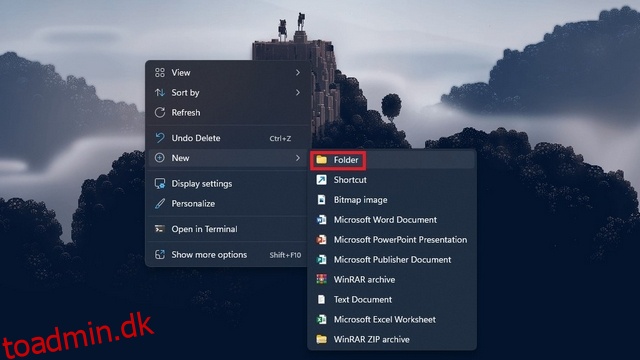Selvom Microsoft arbejder på at udfase Kontrolpanel til fordel for den nye Indstillinger-app, er den klassiske God-tilstand stadig til stede i Windows 11. Uanset om du er en erfaren Windows-bruger eller en, der er nysgerrig efter at vide mere, er her hvordan du kan aktivere og bruge Gud tilstand i Windows 11 lige nu.
Indholdsfortegnelse
Aktiver og brug God Mode i Windows 11 (2022)
Hvad er God Mode i Windows 11?
God-tilstand er en power-bruger-fokuseret funktion i Windows 11. Det er i bund og grund en mappe, der grupperer avancerede administrative konfigurationsværktøjer i ét vindue for hurtigere adgang. Ved at bruge denne funktion kan du finde alle mulighederne for at tilpasse din Windows 11-pc på ét sted uden at skulle besøge flere indstillingssider individuelt.
For at være klar, er God-tilstand på ingen måde en ny funktion i Windows 11. God-tilstand har eksisteret i Windows i hvert fald siden Windows Vista, som går tilbage til 2007. Det er dog godt at se, at funktionen stadig er til stede for superbrugere at pille ved Microsofts nye desktop OS. Du kan tjekke det næste afsnit for at lære om nøglefunktionerne i God-tilstand.
Windows 11 God Mode-funktioner
- Automatisk afspilning
- Backup og genskab
- Farvestyring
- Credential Manager
- Dato og tid
- Enheder og printere
- Nem adgangscenter
- Indstillinger for File Explorer
- Filhistorik
- Skrifttyper
- Indekseringsmuligheder
- internet muligheder
- Tastatur
- Mus
- Netværks-og delingscenter
- Telefon og modem
- Strømindstillinger
- Programmer og funktioner
- Område
- RemoteApp og Desktop Connections
- Sikkerhed og vedligeholdelse
- Lyd
- Tale genkendelse
- Opbevaringsrum
- Synkroniseringscenter
- System
- Proceslinje og navigation
- Fejlfinding
- Brugerkonti
- Brugerkonti
- Windows Defender Firewall
- Windows Mobilitetscenter
- Arbejdsmapper
- Windows-værktøjer
Aktiver God Mode i Windows 11
1. Højreklik hvor som helst på dit skrivebord, og vælg Ny -> Mappe for at oprette en ny mappe i Windows 11.
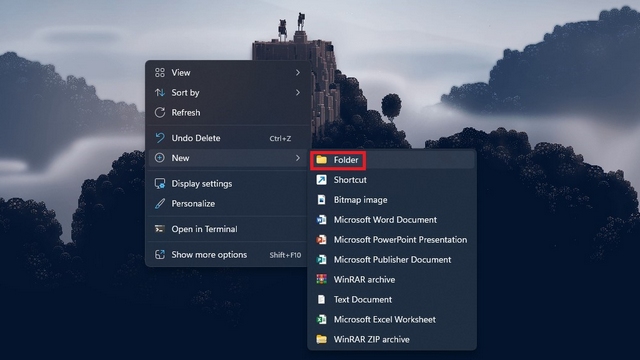
2. Du skal derefter navngive mappen med følgende tekst. Dette vil hjælpe dig med at få adgang til Windows 11’s God-tilstand.
GodMode.{ED7BA470-8E54-465E-825C-99712043E01C}
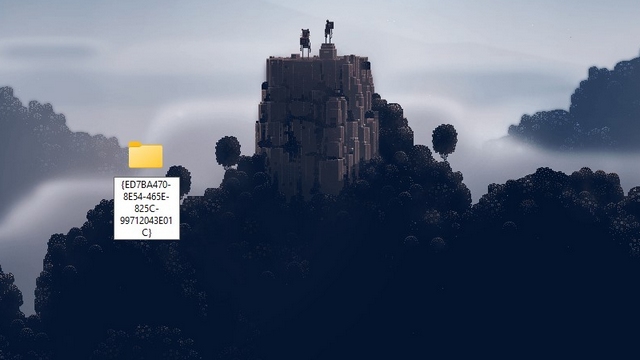
3. Når du navngiver mappen og trykker på Enter-tasten, vil du bemærke, at mappens ikon ændres til det, du typisk ser for kontrolpanelet. Dobbeltklik på ikonet for at åbne God-tilstand på din pc.

4. Og det er det. Du har nu adgang til Gud-tilstand. Du kan udforske alle de avancerede brugerkontroller og justere Windows 11, så det fungerer, som du vil. I mellemtiden kan du slette den mappe, du har oprettet, for at slippe af med Gud-tilstand.
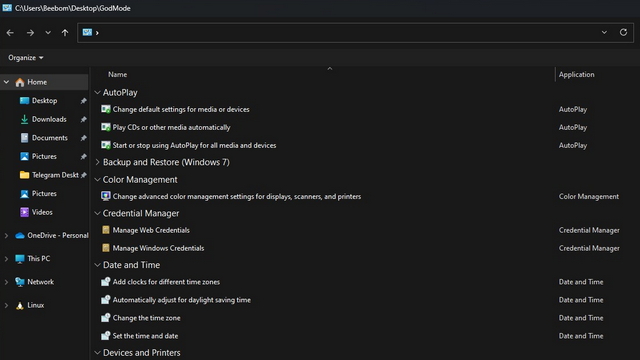
Ofte stillede spørgsmål
Q: Hvad gør Windows 11 God-tilstand?
Windows 11’s god-tilstand tilbyder alle de kraftfulde administrative kontroller på ét sted. Du kan bruge funktionen til at konfigurere dit system uden at navigere gennem flere sider.
Spørgsmål: Har Windows 11 God-tilstand?
Ja, du kan få adgang til og aktivere gud-tilstand i Windows 11. Vi har detaljeret beskrevet, hvordan du kan slå gud-tilstand til i denne artikel.
Q: Hvad er koden til God-tilstand i Windows?
Du kan bruge koden “GodMode. {ED7BA470-8E54-465E-825C-99712043E01C}” for at få adgang til gudtilstand i Windows.
Prøv Windows 11 God Mode
Aktivering af God-tilstand giver dig det velkendte sæt værktøjer, som du kan bruge til at styre nøglefunktioner i Windows 11. Selvom nogle måske kalder dette en ældre funktion, vil andre sandsynligvis finde det nyttigt over den nydesignede indstillingsapp. Uanset hvad, hvis du er på udkig efter nye Windows 11-funktioner, skal du læse vores artikler om de bedste Windows 11-skjulte funktioner og de bedste kommende Windows 11-funktioner.